كان الناس يبحثون عن طرق للتحسين على لوحة المفاتيح على شاشة iPad منذ اليوم الأول. أدى التبديل الثابت للشاشة وأوجه القصور الأخرى في تخطيط لوحة المفاتيح في iPad العديد من الأشخاص إلى استخدام التطبيقات التي تتيح لك التواصل مع الحد الأدنى من الكتابة. قل "hello" لتطبيقات التسجيل الصوتي.
من بين خمسة تطبيقات مجانية لتطبيقات التسجيل الصوتي ، جربت اثنين فقط - Audio Memos Free و Smart Recorder Lite - تتيح لك تسجيل اللقطات الصوتية القصيرة وإرفاق الملفات الصوتية الناتجة برسالة بريد إلكتروني أو نقلها عبر Wi-Fi ، ftp ، أو خدمة تخزين الملفات عبر الإنترنت. يملأ Dragon Dictation الكلمات التي تتحدثها في النص والتي يمكنك نسخها أو قصها أو إرسالها بالبريد الإلكتروني أو النشر على Twitter أو Facebook.
Dragon Dictation هو التطبيق الوحيد من التطبيقات الخمسة التي اختبرتها والتي لا تحتوي على نسخة مستندة إلى الرسوم مع المزيد من الميزات. لسوء الحظ ، فإن الإصدار المجاني من AudioNote Lite لا يسمح لك بتصدير تسجيلاتك ، وقد تم تخليص الإصدار المجاني من (Ohm) Recorder إلى حد كبير لدرجة أنه عديم الفائدة تقريبًا.
لاحظ أن جميع التطبيقات الخمسة متاحة أيضًا لأجهزة iPhone والأجهزة المحمولة الأخرى ؛ البعض أيضا لديهم مكافئات الكمبيوتر الشخصي.
مسجل صوت مجاني متعدد المواهب
Audio Memos هو مسجل صوتي متنوع يقوم بحفظ تسجيلاتك كملفات WAV ، لذلك فهي سهلة النقل والتشغيل على مجموعة متنوعة من الأجهزة. يقدم برنامج الصوت Memos Lite المدعوم بالإعلانات نفس ميزات التسجيل مثل الإصدار $ .99 ، بما في ذلك ثلاثة مستويات للجودة ، ومرشح تطبيع لإعطاء كل تسجيلاتك حجم متوسط ثابت ، ومعلومات مفصلة حول كل تسجيل. يوفر الإصدار الصوتي 9.99 دولارًا أمريكيًا المزيد من الخيارات لتحرير تسجيلاتك ومعالجتها.
الإصدارات المدفوعة تتخلص من الحد الأقصى 3 ميغابايت من التطبيق لايت للتسجيلات المرسلة عبر البريد الإلكتروني ؛ يضيفون القدرة على إضافة إشارات مرجعية للتسجيلات ، وإرسال وحذف تسجيلات متعددة ، والتسجيل في ستيريو. تتوفر أيضًا في الإصدارات المدفوعة القدرة على تحميل التسجيلات إلى أي خادم ftp والوصول إلى التسجيلات كمحركات أقراص بعيدة عن طريق Windows Explorer و Mac Finder.
كانت التسجيلات الصوتية التي أجريتها مع Audio Memos Lite سهلة الإرتباط برسائل البريد الإلكتروني ، وتم تشغيلها بدون وجود عطل في جهاز Mac وجهاز كمبيوتر شخصي. واجهة البرنامج بسيطة: توجد قائمة بالتسجيلات على اليسار ، وأزرار الإرسال والتشغيل الكبيرة في أسفل النافذة الرئيسية. الإعلان الدوراني في منتصف النافذة الرئيسية للنسخة المجانية هو إلهاء بسيط.

اضغط على زر الإعدادات في الزاوية السفلى اليسرى من الشاشة لتغيير مستوى الصوت الرئيسي ، وتسمية تسمية الملفات الافتراضية ، وإعداد الجودة الرئيسية. تتيح لك الإصدارات المدفوعة من "المذكرات الصوتية" الوصول إلى التسجيلات الخاصة بك على موقع البائع. المس رمز المعلومات في الجزء السفلي من الجزء الأيسر لعرض عنوان الخادم للتسجيلات الخاصة بك.
التطبيق المجاني يضغط على التسجيلات الصوتية لتسهيل النقل
يحتوي برنامج Smart Recorder Lite المجاني على جميع مزايا المسجل الذكي 4.99 دولار ، لكنه يضيف إعلانًا صغيرًا لكل شاشة ويحدّ من تصدير الملفات الصوتية إلى ثلاث دقائق. يتيح لك البرنامج إدراج علامات في التسجيلات الخاصة بك لتسهيل الانتقال إلى أقسام محددة. تتيح لك سرعات التشغيل المتعددة التحرك بسرعة من خلال التسجيل ، أو الضغط على زر الأمام أو الخلف للتخطي لمدة 30 ثانية أو إعادة تشغيل آخر 30 ثانية ، على التوالي.
تسرد النافذة الرئيسية للتطبيق الفئات في الجزء الأيمن وجميع التسجيلات الخاصة بك أو تلك الموجودة في الفئة المحددة في النافذة الرئيسية. والفئتان المذكورتان سابقاً هما: الاجتماعات والمذكرات ؛ لإنشاء فئة جديدة ، اضغط على الزر New Category في الجزء السفلي من الجزء الأيسر. تتيح لك الخيارات الأخرى في النافذة الرئيسية تغيير ترتيب الفرز للفئات ، وتفعيل ميزة إيقاف التشغيل التلقائي للبرنامج التي توقف التسجيل عند عدم سماع أي صوت ، أو تسجيلات الاستيراد من Box.net أو "MAPI Paste" ، أو حذف تسجيل ، أو إنشاء تسجيل جديد تسجيل.
اضغط على أحد التسجيلات في النافذة الرئيسية لفتحه في نافذة تشغيل البرنامج. يتم تسجيل نقاط بدء التسجيل والتوقف في الجزء الأيمن مع أية علامات قمت بإدخالها في التسجيل. تتيح لك عناصر التحكم في نافذة التشغيل الرئيسية اختيار أحد الملاعب الخمسة: بطيئة ، عادية ، سريعة ، أسرع ، وأسرع. يمكنك أيضًا ضبط مستوى الصوت أو التمرير إلى تشغيل الصوت عبر تحكم في شريط التمرير أو إلحاق تسجيل أو إدراج علامة أو تصدير تسجيل أو حذف التسجيل.

تحتوي نافذة التسجيل على خيار لإضافة صورة للتسجيل ، ولكن عندما اختبرت هذه الميزة في إصدار Lite ، ظهرت نافذة منبثقة تفيد بعدم وجود كاميرا.
خيارات تصدير Smart Recorder Lite هي رائعة: يمكنك إرسال نسخة MAPI أو مزامنتها عبر Wi-Fi أو إرسال التسجيل عبر البريد الإلكتروني أو إرساله إلى حساب DropBox أو Box.net أو إرساله عبر البريد الإلكتروني كنغمة رنين أو نشره إلى حساب Facebook أو Twitter. ويعمل البرنامج أيضًا مع خدمة SyncDocs التي تبلغ 20 دولارًا سنويًا لتحميل الملفات الصوتية إلى محرّر مستندات Google. لقد اختبرت فقط مزامنة Wi-Fi للتطبيق وميزات البريد الإلكتروني ، وكلاهما يعمل بدون أي عوائق.
عند تحديد مزامنة Wi-Fi ، يحول Smart Recorder ملفك الصوتي إلى تنسيق WAV ويفتح نافذة تعرض عنوان URL لإدخاله في شريط العناوين بالمتصفح للوصول إلى الملف. عند الخروج من الشاشة ، يتم إغلاق رابط الخادم. وبالمثل ، فإن اختيار خيار تصدير البريد الإلكتروني يرفق الملف برسالة بريد إلكتروني كملف WAV.
Smart Recorder Lite يصدر ملفات بتنسيقات ثلاثة: CAF و WAV و AAC. يمكنك اختيار واحد من ثلاثة معدلات أخذ عينات للتصدير: 8000 ، 22050 ، و 44100 (أقل بالنسبة لأحجام الملفات الصغيرة ، أعلى من أجل جودة تسجيل أفضل). بشكل افتراضي ، يتم تخزين التسجيلات الخاصة بك على هيئة AIFF بمعدل أخذ العينات 16000 ، والتي يمكن تعديلها عبر الخيارات المتاحة من خلال قائمة البرنامج في تطبيق إعدادات iPad.
يمكنك أيضًا ضبط عدد الثواني التي يتحرك فيها الزائران الأمامي والخلفي من خلال التسجيل ، وإجراء زر العلامة ، ومعدل أخذ العينات (من 8000 إلى 44100) ، وإقران سماعات الرأس Bluetooth ، من بين خيارات أخرى.
Smart Recorder Lite هو الأكثر تنوعًا في تطبيقات تسجيل الصوت المجانية التي شاهدتها. إنه برنامج مفيد للطلاب الذين يقومون بتسجيل المحاضرات ، أو العاملين في المكتب الذين يقومون بتسجيل الاجتماعات ، أو الحضور في المؤتمر لتسجيل العروض التقديمية. مقابل 4.99 دولارات فقط يمكنك تصدير التسجيلات لمدة تزيد عن ثلاث دقائق - إلى الحد الأقصى لحجم بريدك الإلكتروني أو خدمة التخزين عبر الإنترنت.
قم بتحويل كلامك إلى نص ، مع بعض التعديل اليدوي
يوفر الاسم الأول في برنامج الكلام إلى نص تطبيق Dragon Dictation المجاني لجهاز iPad والأجهزة المحمولة الأخرى. تعذر استخدام البرنامج بشكل أبسط: اضغط على علامة الزائد في الزاوية العلوية اليسرى لإنشاء ملاحظة جديدة ، انقر في النافذة الرئيسية لبدء التسجيل ، وانقر مرة أخرى لإيقاف التسجيل وبدء تحويل النص. ثم يظهر النص في النافذة الرئيسية ويصبح الجزء الأول من الإملاء اسم المذكرة. للأسف ، لا توجد طريقة لإعادة تسمية المذكرة.
أثناء التكلم ، يمكنك إدراج علامات الترقيم والفقرات من خلال قول "period" و "at sign" و "new line" وأوامر أخرى. اضغط على رمز المعلومات في الزاوية اليمنى السفلى من الشاشة لعرض النصائح للحصول على تسجيلات أكثر دقة وقائمة بالأوامر وعلامات الترقيم الشائعة.
حتى عندما تتحدث بحذر وبشكل مباشر في ميكروفون جهاز iPad ، فمن المحتمل أن تحتاج إلى متابعة أخطاء النسخ. للقيام بذلك ، اضغط على أيقونة لوحة المفاتيح في الجزء السفلي من النافذة الرئيسية. يمكنك تحديد بعض أو كل النص عن طريق النقر والسحب ، وبعد ذلك يظهر خيار حذف التحديد.
بمجرد تصحيح النص ، اضغط على السهم لأسفل في الزاوية العلوية اليمنى من النافذة لعرض خيارات قطع النص ونسخه ، أو إضافته إلى نص رسالة البريد الإلكتروني ، أو نشره على حساب Facebook أو Twitter.

يمكنك أيضًا اختيار رمز الإعدادات لإضافة حساب Facebook أو Twitter ، واختيار لغة ، وإلغاء تحديد خيار التعرف على الأسماء تلقائيًا ، وتحديد الخيار للكشف عن نهاية الكلام تلقائيًا.
حتى مع بعض ضجيج الخلفية قام دراجون Dictation بعمل قابل للتحويل يحول كلامي إلى نص ، لكن دقته تحسنت عندما تحدثت مباشرة إلى الميكروفون المدمج في جهاز iPad وبذلت جهداً للإعلان بوضوح. (لاحظ أن أي تطبيق للتسجيل الصوتي من المحتمل أن يستفيد من استخدام سماعة الرأس التي تسمح بتحديد الموقع الدقيق للميكروفون ، ولكن حتى مع عدم وجود أجهزة إضافية ، فإن التطبيقات الخمسة التي اختبرتها ولدت تسجيلات تم تشغيلها بوضوح - أو تم نسخها بدقة نسبية ، حالة إملاء التنين.)
خذ تمريرة على هذه التطبيقات المجانية لتطبيقات تسجيل الصوت
يحتوي كل تطبيق مجاني لجهاز iPad أو iPhone أو أي جهاز جوّال آخر تقريبًا على إصدار مدفوع يوفر المزيد من الميزات و / أو الميزات المحسّنة. عادة القيود المفروضة على الإصدار المجاني لا تجعلها غير مجدية. لكن أحد تطبيقات iPad-recording المجانية للتسجيل الصوتي التي اختبرتها هو مخدوع للغاية ولا يستحق العناء ، ويفتقر آخر إلى أي طريقة لتصدير التسجيلات الخاصة بك.
يتيح لك AudioNote Lite إضافة ملاحظات مكتوبة بخط اليد أو مكتوبة على التسجيلات الخاصة بك. يمكنك اختيار واحدة من أربع خلفيات للملاحظات: لوح أصفر ، قاعدة قياسية ، رسم بياني ، وأبيض فارغ. تحدد النسخة المجانية كل ملاحظة لمدة 10 دقائق من التسجيل الصوتي والإجمالي لمدة ساعتين. الأهم من ذلك ، تتطلب مشاركة الملاحظات عبر البريد الإلكتروني أو Wi-Fi إصدار 4.99 دولارًا.
هذا لا يعني أن النسخة المجانية لا قيمة لها - بعيدة عنها. قدرة AudioNote على مزامنة الملاحظات المكتوبة بخط اليد أو المكتوبة مع التسجيلات الصوتية هي ميزة تميز البرنامج عن مسجلات الصوت الأخرى التي اختبرتها. ومع ذلك ، فإن حدود حجم التسجيل في الإصدار المجاني ونقص المشاركة ستؤدي إلى ترقية الإصدار المدفوع لمعظم المستخدمين.
لم أتمكن من العثور على أي سبب للتوصية بنسخة مجانية من مسجل (أوم). مسموح لك بالتسجيلات الخمسة فقط ، رغم أنه يمكنك الحصول على خمسة تسجيلات أخرى عن طريق الإعلان عن البرنامج على حائط Facebook. الترقية إلى الإصدار 2.99 $ Elite يزيل الإعلانات ، ويسمح لك بعمل تسجيلات غير محدودة ، ويتيح لك إرسال التسجيلات عبر البريد الإلكتروني.
بعد كل تسجيل ، يتطلب مسجل (أوم) أن تكتب اسم مسار فريد للملف ، بدون مسافات. ثم يتم عرض التسجيل في قائمة التسجيلات الخاصة بك بالاسم الافتراضي "تسجيل جديد". لإعادة تسمية الملف ، يجب عليك تحديده ، ثم اختيار الخيار في أسفل الشاشة لتغيير الاسم ، ثم اكتب الاسم الجديد ، ثم اضغط على الزر تغيير الاسم (أو تم على لوحة المفاتيح).
أخيراً وليس آخراً ، لا يقوم مسجل (أوم) بالتحول إلى الوضع الأفقي عند تشغيل جهاز iPad جانبياً ، باستثناء شاشة مساعدة البرنامج. ستجد هناك تعليمات لحذف التسجيلات ونقلها إلى جهاز الكمبيوتر الخاص بك عبر iTunes. بما أن المشهد هو وضعي المفضل في جهاز iPad ، فإن اختبار البرنامج كان بمثابة ألم في الرقبة.
وبالنظر إلى ميزات التسجيل الصوتي التي توفرها الإصدارات المجانية من المذكرات الصوتية والمسمار الذكي ، فإنني مضطر إلى التوصل إلى سبب لاختيار إما الإصدار المجاني أو المدفوع من مسجل (Ohm).






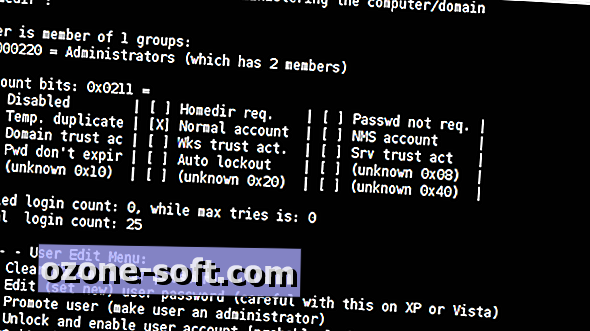






ترك تعليقك